Bei den ersten iPhones stellte sich die Frage nach dem Datenaustausch mit dem Mac eigentlich nicht, denn Apps von Drittanbietern gab es noch nicht, und für den Abgleich von Terminen, Kontakten und den wenigen anderen Daten war iTunes zuständig. Heutzutage müssen iPhones und iPads Aufgaben bewältigen, für die man früher zum Rechner greifen musste: Da werden Bilder bearbeitet, Präsentationen überarbeitet oder Texte geschrieben und dabei jede Menge Dateien zwischen dem eigenen Mac und dem iPhone hin- und hergeschoben. Die wichtigsten Grunddaten wie Adressen, Fotos und Termine synchronisiert mittlerweile iCloud, während man bei Apps von Drittanbietern oder der Weitergabe von Dateien an Freunde oft andere Wege für die Übertragung von Dateien finden muss. Das gilt auch dann, wenn man Dateien von einem Anwender zum anderen schicken möchte.
Mac und iPhone über Mail abgleichen?
Am schönsten wäre es doch, es gäbe den einen Übertragungsweg, der immer und für alle Arten von Daten optimal funktioniert. Ganz so einfach ist es leider nicht, doch immerhin gibt es gewissermaßen aus der Tradition heraus einen Weg, den fast alle Apps unter iOS unterstützen, nämlich den Mailversand. Fast jede iOS-App, die dateibasiert arbeitet, kann diese Dateien über das Bereitstellen-Menü an eine E-Mail hängen und bietet sich der Mail-App auch als Abnehmer für Dateien, die als Mailanhang das iPhone oder iPad erreichen, an.
Workshop: Dateitransfer per E-Mail

So leicht können Mac und iPhone miteinander Daten austauschen Schritt 1:
E-Mails an sich selbst zu schicken hat nur Sinn, wenn man den Mailserver als einfach zu bedienendes Transportmedium nutzen möchte. Die Datei ist als Anhang schnell in das Mailfenster gezogen.
Auf dem Rechner muss man nicht viel mehr tun, als die Datei in das Fenster für eine neue Mail zu ziehen beziehungsweise nach dem Empfang per Doppelklick zu öffnen. Die Übertragung von Dateien per Mail war schon üblich, bevor die Cloud-Dienste das Ruder übernahmen, und ist im Zweifel eher umständlich. Wer beispielsweise eine Office-Datei, die er am Mac angefangen hat, auf das iPhone bekommen möchte, muss sie an eine E-Mail hängen und an sich selbst schicken, was nicht nur ein Umweg ist, sondern auch bedeutet, dass die Datei auf einem Mailserver geparkt wird.
Mac und iPhone über Cloud-Dienste synchron halten
Die deutlich modernere Alternative ist natürlich die Cloud. Man speichert die Datei am Mac in einem Ordner, der automatisch in die Cloud gespiegelt wird, kann die Datei von dort aus unter iOS öffnen und sichern. Wenn man so will, arbeiten Mac und iPhone also im gleichen Dateiverzeichnis, und der Anwender muss dafür keine Dateien hin- und herkopieren.
Doch dummerweise hat mittlerweile fast jeder größere Software-Anbieter von Apple über Microsoft bis hin zu Adobe seinen eigenen Cloud-Dienst und sorgt dafür, dass die Zusammenarbeit mit diesem besonders einfach verläuft. Wer sich lieber einem unabhängigen und universelleren Anbieter wie Dropbox verschreiben möchte, hat bei einigen iOS-Apps kleine Umwege vor sich und muss beispielsweise einen Schritt mehr im Bereitstellen-Menü auf sich nehmen. Dafür ist über Cloud-Dienste in der Regel auch der Austausch von Dateien mit anderen Anwendern möglich.
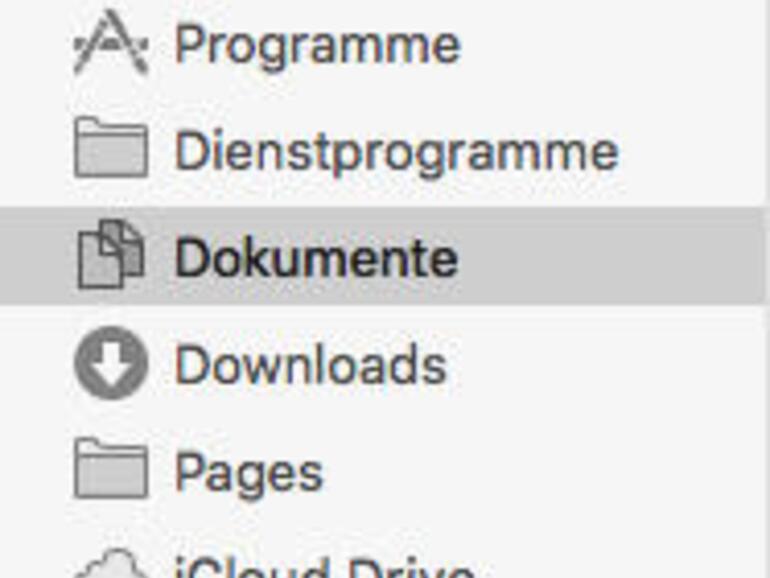
Mac und iPhone: File Sharing über Fremd-Apps
Zwar bringt das iOS keine Bordmittel dafür mit, aber der Datenaustausch gelingt auch recht gut über alle möglichen Arten von Fileservern, wenn man eine App nutzt, die die gängigsten Netzwerkverfahren beherrscht. Dazu eignet sich beispielsweise der Goodreader (4,99 Euro), der sich lokal oder übers Internet mit fast allen relevanten Servern sowie Cloud-Anbietern verbinden und auf deren Dateiverzeichnisse zugreifen kann.
Workshop: Cloud-Speicher unter iOS nutzen

So leicht können Mac und iPhone miteinander Daten austauschen Schritt 1:
Unter iOS zeigt der Öffnen-in-Dialog in Mail alle Apps, die mit dem jeweiligen Dateiformat etwas anfangen können. Die Datei wird in den Speicherbereich der App transferiert und dann direkt geöffnet.
Dabei kann die App eigentlich jede Datei laden oder auf den Server schieben, zeigt aber eine Vielzahl von Dokumententypen wie PDFs, Office-Dateien oder Bilder auch selbst an. Unter iOS lassen sich die Dateien an jede App weiterreichen, die mit dem betreffenden Dateityp etwas anfangen kann, gleichzeitig bietet sich Goodreader auch als Übergabeziel für Dateien an.
Oft muss man Dokumente wie Texte, Fotos oder Präsentationen vor der Weitergabe in andere, verbreitete Dateiformate wie „.doc“ bei Texten konvertieren. Wer schon weiß, dass er das Dokument später auf anderen Plattformen weiterbearbeiten möchte, sollte dies schon beim Erstellen berücksichtigen und auf spezielle Features verzichten.
Dadurch dass man Dateien immer durch den privaten Speicherbereich auf dem iPhone schieben muss, ist der Austauschprozess natürlich zweistufig und etwas umständlich, doch dafür löst die App so manches Datei- und Übergabeproblem. Denn auf dem Mac kommt man auf etlichen Wegen an seine Dateien: per Kabel mit iTunes, per Filesharing auf dem Mac im Netzwerk oder indem man mit Goodreader einen kleinen Server aufsetzt, den man per WLAN und Browser von jedem beliebigen Rechner aus erreichen kann. Es ist oft einfacher, den Dateiaustauch immer über eine App wie Goodreader zu regeln, als für jeden Dateitypen einen eigenen, vermeintlich bequemeren Weg merken zu müssen.
Mac und iPhone abgleichen: Der direkte Weg per iTunes
Natürlich funktioniert auch der traditionelle Weg über iTunes und das Anschlusskabel noch, denn im Apps-Bereich zeigt iTunes die lokalen Dateien jeder App auf dem iPhone oder iPad an. Per Drag-and-drop kann man einfach und unmittelbar Dateien zwischen Mac und iOS-Gerät austauschen, solange das Verbindungskabel steckt.
Workshop: Goodreader als Dateizentrale

So leicht können Mac und iPhone miteinander Daten austauschen Schritt 1:
Fast jede iOS-App kann Dateien nicht nur an andere Apps auf dem Gerät übergeben oder exportieren, sondern auch an eine Mail anhängen, die nach draußen verschickt werden kann.
Das funktioniert übrigens auch dann, wenn man einen fremden Rechner nutzt. Man muss keine Angst haben, dass ein fremder Mac oder PC gleich die Kontrolle über das iPhone übernehmen wird und dort alle Daten löschen möchte. Nach dem Verbinden von Mac und iOS-Gerät per Verbindungskabel müssen sich Mac und iOS-Gerät gegenseitig das Vertrauen aussprechen, danach zeigt der Mac die Apps und Dateiverzeichnisse des fremden iPhones an, sodass man darüber Dateien austauschen kann. Allerdings zeigen nicht sämtliche Apps ihre Verzeichnisse hier, an Fotos oder Musik kommt man so nicht heran.
Daten tauschen zwische Mac und iPhone via Airdrop
Eine sehr bequeme Übergabemethode ist außerdem Airdrop: Dahinter verbirgt sich ein kleines Ad-hoc-Netzwerk per Bluetooth, das Macs und iOS-Geräte auf Knopfdruck aufspannen können. Unter iOS kann man sein Gerät im Kontrollzentrum per Airdrop sichtbar machen, auf dem Mac öffnet man einfach im Finder ein Airdrop-Fenster. Will man unter iOS eine Datei per Airdrop versenden, nutzt man dazu den Öffnen-in-Dialog und sollte nun sofort die empfangsbereiten Airdrop-Geräte in der Umgebung sehen. Empfängt man unter iOS Daten, wird man gefragt, in welcher App diese geöffnet werden sollen. Auf dem Mac landen empfangene Dateien in Downloads, während es zum Senden reicht, die Dateien auf das betreffende Icon zu ziehen.
Heutzutage erledigen iOS-Geräte die Aufgaben, für die man noch vor Kurzem zu ausgewachsenen Rechnern greifen musste, was den Dateiaustausch immer wichtiger macht.
Allerdings hat Airdrop auch Nachteile: Zum einen ist die Reichweite des Ad-hoc-Netzes sehr gering und die Übertragungsgeschwindigkeit ist nicht allzu hoch, was aber gleichzeitig ein Vorteil ist, denn man will den Absendern einer Datei ja schließlich in die Augen sehen können. Über Airdrop ist es außerdem nicht möglich, den Dateibereich des Absenders zu durchsuchen, vielmehr muss dieser Dateien aktiv verschicken, was ebenfalls die Sicherheit erhöht. Und wer einen älteren Mac vor Baujahr 2012 besitzt, kann keine Dateien mit iOS-Geräten austauschen, sondern allenfalls mit anderen Macs.
Workshop: Dateien per Airdrop übergeben

So leicht können Mac und iPhone miteinander Daten austauschen Schritt 1:
Wer sowohl auf dem Mac als auch dem iPhone oder iPad viel mit iWork arbeitet, sollte das Angebot, iCloud für den bequemen Datenaustausch zu nutzen, ruhig wahrnehmen, denn einfacher geht es nicht.
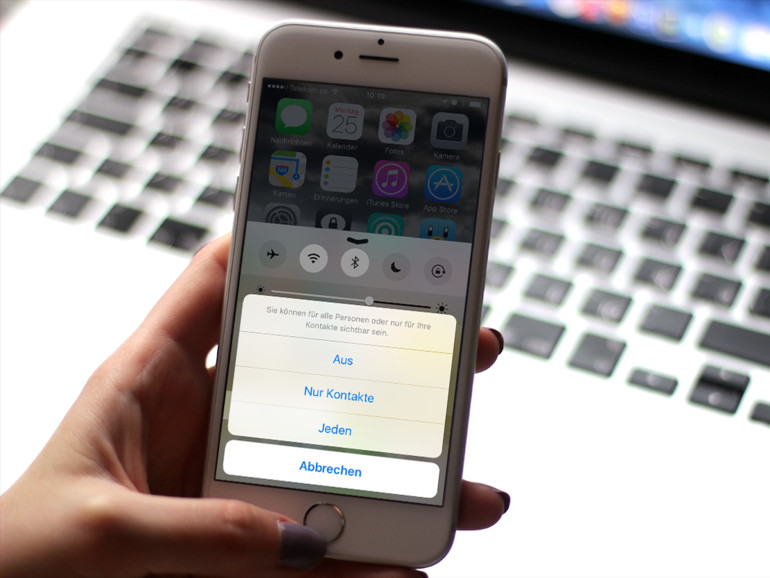

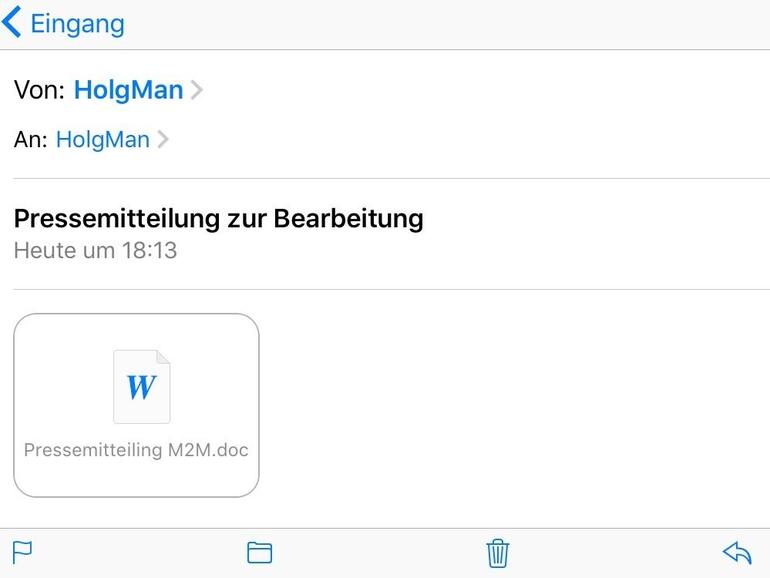
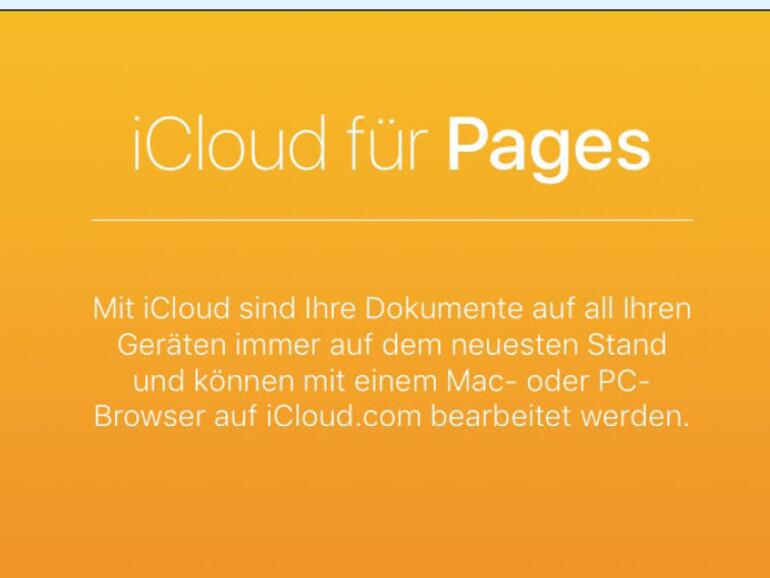
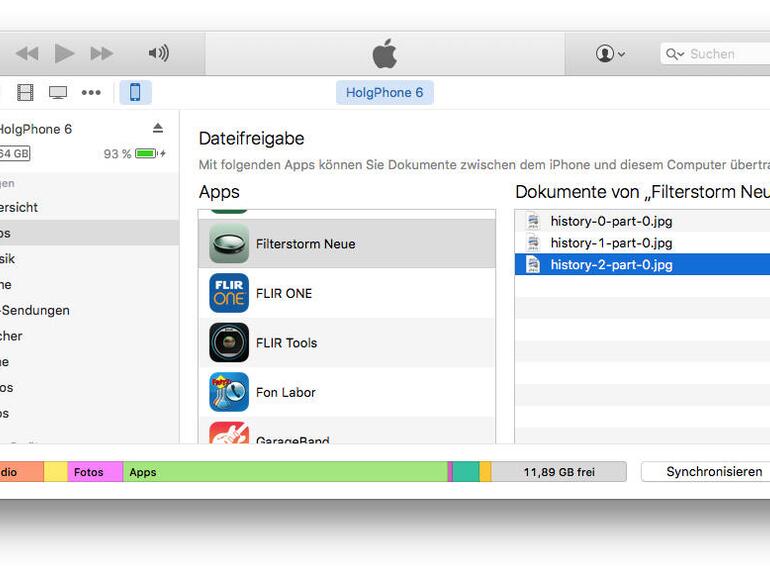
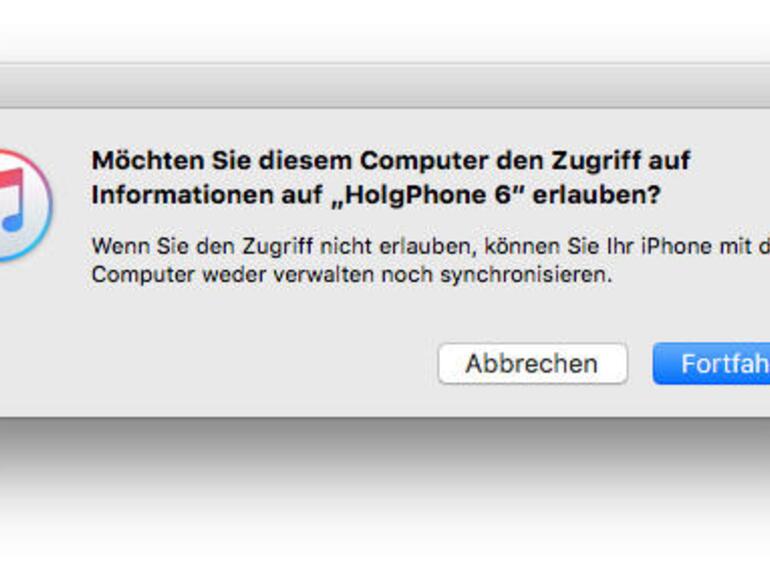
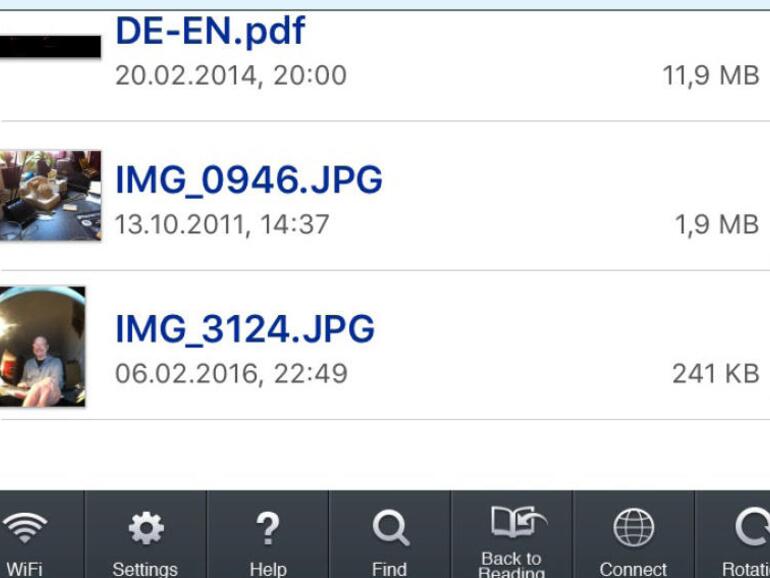
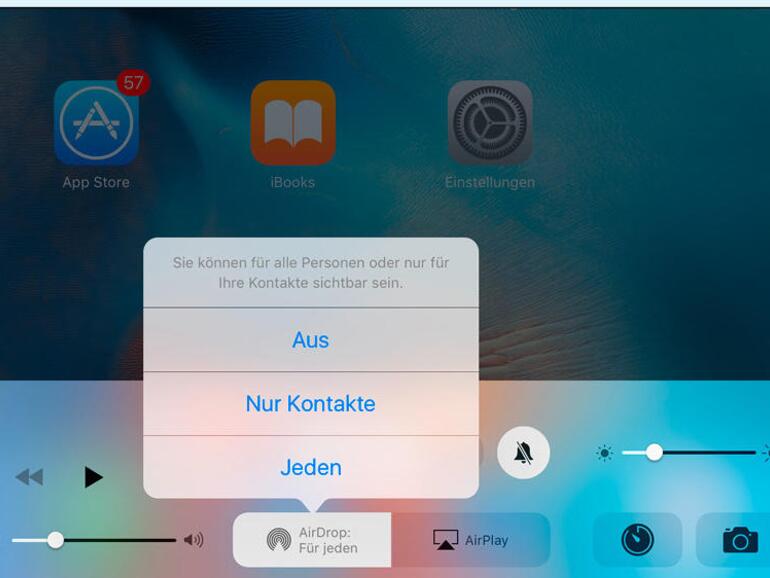

Diskutiere mit!
Hier kannst du den Artikel "So leicht können Mac und iPhone miteinander Daten austauschen" kommentieren. Melde dich einfach mit deinem maclife.de-Account an oder fülle die unten stehenden Felder aus.
Airdrop wäre ja super, wenn es denn auch funktionieren würde. Doch funktioniert es bei mir nur alle XX Mal. Es gibt im netz so viele Fragen, warum es nicht funktioniert, aber APPLE ist blind für die Probleme der Benutzer. Das Problem wird einfach nicht ernst genommen.
Musste neulich eine Datei von iPhone zu Mac übertragen im Zug, unterwegs ohne stabile Online-Verbindung - und da funktioniert keine der beschriebenen Möglichkeiten. Airdrop meldet bei einem spontan-WLAN zwischen den beiden Geräten, dass es in dieser Konstellation nicht unterstützt würde.
Da hat man nun also 2 Geräte direkt nebeneinander, die beide über die gleichen Drahtlostechnologien verfügen (Bluetooth und WLAN), und kann nicht einfach eine Datei austauschen.
Sorry, ich verstehe ja Sandboxing und Sicherheitsaspekte - aber dafür sollte sich Apple eine praktikable und vor allem einfach anwendbare Lösung ausdenken.
Neben diese Methode habe ich ein intelligentes Übertragungstool gesucht, das die Dateien nach der Typen zwischen iPhone und Mac übertragen.https://www.imobie.de/support/fotos-vom-ipad-auf-mac-uebertragen.htm
Das Problem von AirDrop, gibt es da wirklich noch keine Lösung?